Not
Bu sayfaya erişim yetkilendirme gerektiriyor. Oturum açmayı veya dizinleri değiştirmeyi deneyebilirsiniz.
Bu sayfaya erişim yetkilendirme gerektiriyor. Dizinleri değiştirmeyi deneyebilirsiniz.
Kolaylık olması için genellikle Linux için Windows Alt Sistemi'ni wsl --install yüklemek için komutunu kullanmanızı öneririz, ancak Windows'un veya Windows Server Core'un daha eski bir derlemesini çalıştırıyorsanız bu desteklenmeyebilir. El ile yükleme adımlarını aşağıda bulabilirsiniz. Yükleme işlemi sırasında bir sorunla karşılaşırsanız, sorun giderme kılavuzununyükleme bölümünü denetleyin.
1. Adım - Linux için Windows Alt Sistemini Etkinleştirme
Herhangi bir Linux dağıtımını Windows'a yüklemeden önce "Linux için Windows Alt Sistemi" isteğe bağlı özelliğini etkinleştirmeniz gerekir.
PowerShell Yönetici olarak açın (Başlat menüsü > PowerShell > Yönetici Olarak Çalıştır > sağ tıklayın) ve şu komutu girin:
dism.exe /online /enable-feature /featurename:Microsoft-Windows-Subsystem-Linux /all /norestart
Şimdi 2. Adıma geçmenizi öneririz - WSL 2'yi çalıştırma, WSL 2'ye güncelleştirme gereksinimlerini denetleme, ancak yalnızca WSL 1'i yüklemek istiyorsanız, artık makinenizi yeniden başlatabilir ve 6. Adım - Tercih ettiğiniz Linux dağıtımını yükleme bölümüne geçebilirsiniz. WSL 2'ye güncelleştirmek için makinenizi yeniden başlatmayı bekleyin ve sonraki adıma geçin.
Adım 2 - WSL 2 çalıştırma gereksinimlerini denetleme
WSL 2'ye güncelleştirmek için Windows 10 çalıştırıyor olmanız gerekir...
- x64 sistemleri için: Sürüm 1903 veya üzeri, Derleme 18362.1049 veya sonraki sürümleriyle.
- ARM64 sistemleri için: Sürüm 2004 veya üzeri, Derleme 19041 veya üzeri.
veya Windows 11'i seçin.
Not
18362'den düşük derlemeler WSL 2'yi desteklemez. Windows sürümünüzü güncelleştirmek için Windows Update Yardımcısı kullanın. Windows sürüm 1903 desteği yalnızca x64 sistemleri için de geçerlidir. Windows'un Arm64 sürümünü kullanıyorsanız, WSL 2'ye tam erişim için Windows 10 sürüm 2004 veya sonraki bir sürüme yükseltmeniz gerekir. Daha fazla bilgi için bkz. Windows 10 Sürüm 1903 ve 1909'a gelen WSL 2 desteği .
Sürümünüzü ve derleme numaranızı denetlemek için Windows logo tuşu + R seçin, winver yazın, tamam seçin. Ayarlar menüsünde en son Windows sürümüne güncelleştir .
Not
Windows 10 sürüm 1903 veya 1909 çalıştırıyorsanız, Windows menünüzü kullanarak "Ayarlar"ı açın, "Güncelleştirme & Güvenliği" bölümüne gidin ve "Güncelleştirmeleri Denetle" seçeneğini belirleyin. Derleme numaranız 18362.1049+ veya 18363.1049+ olmalıdır ve küçük derleme numarası .1049 üzerinde olmalıdır. Daha fazla bilgi edinin: WSL 2 Desteği Windows 10 Sürüm 1903 ve 1909'a geliyor.
3. Adım - Sanal Makine özelliğini etkinleştirme
WSL 2'yi yüklemeden önce Sanal Makine Platformu isteğe bağlı özelliğini etkinleştirmeniz gerekir. Makinenizde bu özelliği kullanmak için sanallaştırma özellikleri gerekir.
PowerShell'i Yönetici olarak açın ve şu komutu çalıştırın:
dism.exe /online /enable-feature /featurename:VirtualMachinePlatform /all /norestart
WSL yüklemesini tamamlamak ve WSL 2'ye güncelleştirmek için makinenizi yeniden başlatın.
4. Adım - Linux çekirdek güncelleştirme paketini indirme
Linux çekirdek güncelleştirme paketi, WSL'yi Windows işletim sistemi görüntüsü içinde çalıştırmak için WSL 2 Linux çekirdek en son sürümünü yükler. (Microsoft Store'danWSL'yi daha sık gönderilen güncelleştirmelerle çalıştırmak için wsl.exe --install veya wsl.exe --updatekullanın.).
En son paketi indirin:
- x64 makineleri için WSL2 Linux çekirdek güncelleştirme paketi
- ARM64 makineleri için WSL2 Linux çekirdek güncelleştirme paketi
Not
Sistem mimarinizi bilmiyorsanız tuşlara basın Win + X , menüde Sistem'i bulun veya "Sistem Hakkında" ayarları (veya Denetim Masası) arabirimini açmak ve geçerli sisteminizin mimarisini bulmak için tuşa basın Y .
Önceki adımda indirilen güncelleştirme paketini çalıştırın. (Çalıştırmak için çift tıklayın; yükseltilmiş izinler istenir, bu yüklemeyi onaylamak için 'evet' seçeneğini belirleyin.)
Yükleme tamamlandıktan sonra, yeni Linux dağıtımlarını yüklerken WSL 2'yi varsayılan sürümünüz olarak ayarlayan sonraki adıma geçin. (Yeni Linux yüklemelerinizin WSL 1 olarak ayarlanmasını istiyorsanız bu adımı atlayın).
Not
Daha fazla bilgi için Windows Komut Satırı Blogubulunan WSL2 Linux çekirdek güncelleştirme değişikliklerinimakalesini okuyun.
5. Adım - WSL 2'i varsayılan sürümünüz olarak ayarlayın
PowerShell'i açın ve yeni bir Linux dağıtımı yüklerken WSL 2'yi varsayılan sürüm olarak ayarlamak için şu komutu çalıştırın:
wsl --set-default-version 2
6. Adım - Linux dağıtımını dilediğiniz şekilde yükleme
Microsoft Store açın ve favori Linux dağıtımınızı seçin.
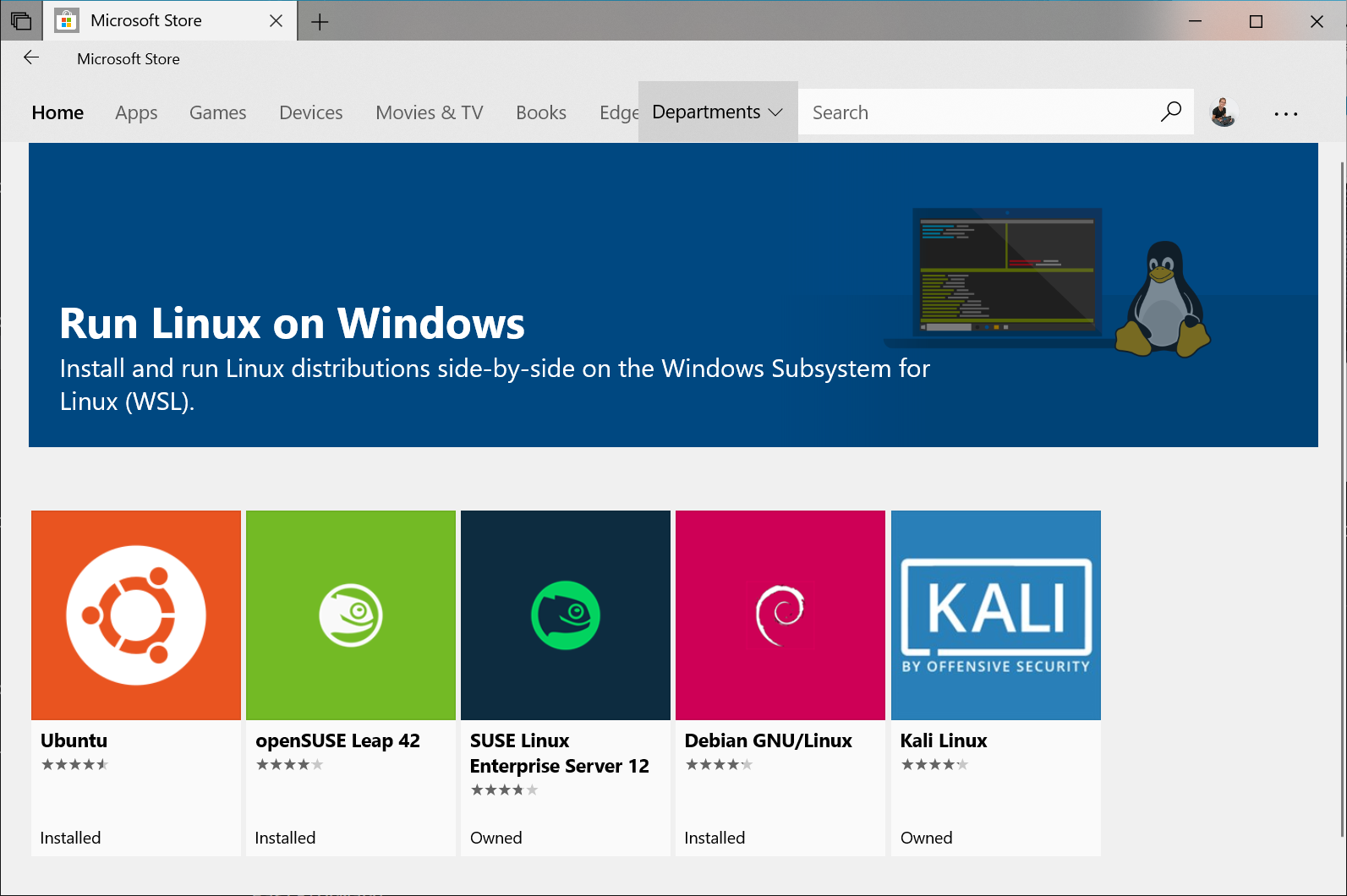
Aşağıdaki bağlantılar her dağıtım için Microsoft store sayfasını açar:
- Ubuntu:
- Debian:
- Arch Linux:
- Fedora:
- derine:
- Alpine Linux:
- openEuler:
- SUSE:
- openSUSE:
- openSUSE Tumbleweed
- openSUSE Artık 15.6
- openSUSE Artık 15.5
- openSUSE-Leap-15-1
- SUSE Linux:
- openSUSE:
- Pistachio Linux:
- Kali Linux:
- Oracle Linux:
- AlmaLinux işletim sistemi:
- AOSC işletim sistemi:
- Athena işletim sistemi
- Slackware:
- WSLackware (Resmi Olmayan)
- Fedora Remix:
- WSL için Fedora Remix (Ücretli)
- Pengwin:
- Pengwin (Ücretli)
- Pengwin Enterprise 9 (Ücretli)
- Pengwin Enterprise 8 (Ücretli)
- Pengwin Enterprise 7
- Rocky Linux:
- RLU 9 (Resmi Olmayan, Ücretli)
- Rocky 8 RC Resmi Olmayan (Resmi Olmayan, Ücretli)
- Azure Linux:
*Ücretli yalnızca Microsoft Store'da ödendiğini gösterir, ancak başka ücretsiz indirme kanalı olmadığı anlamına gelmez.
Dağıtımın sayfasından "Al"ı seçin.
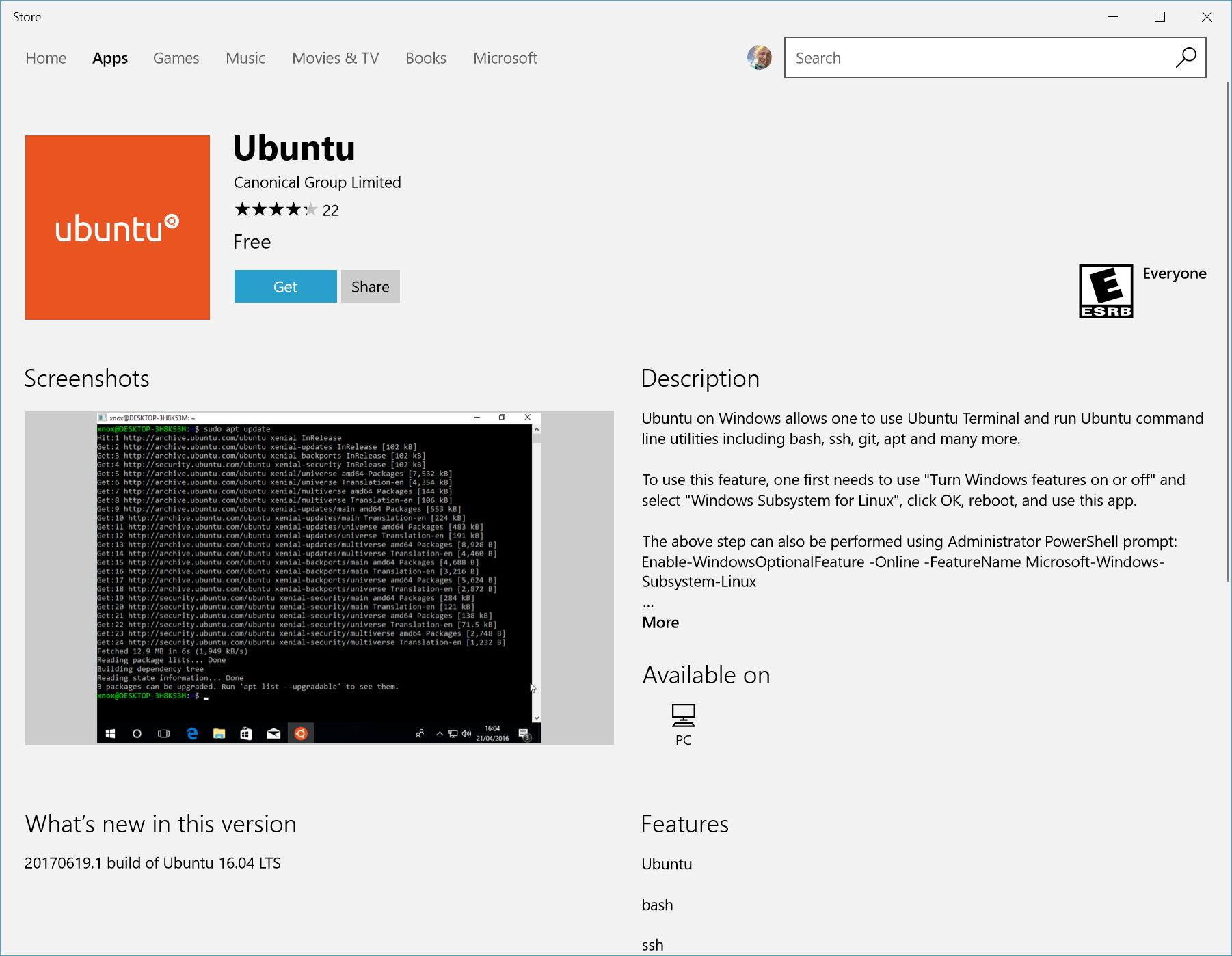
Yeni yüklenen bir Linux dağıtımını ilk kez başlattığınızda bir konsol penceresi açılır ve dosyaların sıkıştırmasını kaldırıp bilgisayarınızda depolanması için bir veya iki dakika beklemeniz istenir. Gelecekteki tüm fırlatmalar bir saniyeden kısa sürer.
Daha sonra yeni Linux dağıtım için bir kullanıcı hesabı ve parola oluşturmanızgerekir.
Ubuntu 
TEBRİKLER! Windows işletim sisteminizle tamamen tümleştirilmiş bir Linux dağıtımını başarıyla yüklediniz ve ayarladınız!
Yükleme sorunlarını giderme
Yükleme işlemi sırasında bir sorunla karşılaşırsanız, sorun giderme kılavuzununyükleme bölümünü denetleyin.
Dağıtımları indirme
Microsoft Store'u kullanarak WSL Linux dağıtımlarını yükleyemeyeceğiniz (veya istemediğiniz) bazı senaryolar vardır. Microsoft Store'u desteklemeyen bir Windows Server veya Long-Term Servicing (LTSC) masaüstü işletim sistemi SKU'su çalıştırıyor olabilirsiniz veya şirket ağ ilkeleriniz ve/veya yöneticileriniz ortamınızda Microsoft Store kullanımına izin vermiyor olabilir. Bu durumlarda, WSL'nin kendisi kullanılabilir durumdayken Linux dağıtımlarını doğrudan indirmeniz gerekebilir.
Microsoft Store uygulaması kullanılamıyorsa, şu bağlantıları kullanarak Linux dağıtımlarını indirip el ile yükleyebilirsiniz:
- Ubuntu:
- Ubuntu (x64, arm64)
- Ubuntu 24.04 LTS (x64, arm64)
- Ubuntu 22.04 LTS (x64, arm64)
- Ubuntu 20.04 LTS (x64, arm64)
- Ubuntu 18.04 LTS (x64)
- Ubuntu 18.04 LTS ARM (arm64)
- Ubuntu 16.04 (x64)
- Debian:
- Debian GNU/Linux (x64, arm64)
- Kali Linux:
- OracleLinux:
- Oracle Linux 9.1 (x64)
- Oracle Linux 8.7 (x64)
- Oracle Linux 8.5 (x64)
- Oracle Linux 7.9 (x64)
- SUSE:
- openSUSE:
- openSUSE Tumbleweed (x64)
- openSUSE Artık 15.6 (x64)
- openSUSE Artık 15.3 (x64)
- openSUSE Artık 15.2 (x64)
- SUSE Linux:
- openSUSE:
- Fedora Remix:
- WSL için Fedora Remix (x64, arm64)
Bu, <distro>.appx paketlerinin seçtiğiniz bir klasöre indirilmesine neden olur.
İsterseniz, tercih ettiğiniz dağıtımları komut satırı aracılığıyla da indirebilirsiniz. PowerShell'i, Invoke-WebRequest cmdlet'ini kullanarak kullanabilirsiniz. Örneğin, Ubuntu 20.04'ü indirmek için:
Invoke-WebRequest -Uri https://aka.ms/wslubuntu2004 -OutFile Ubuntu.appx -UseBasicParsing
Bahşiş
İndirme işlemi uzun sürüyorsa, $ProgressPreference = 'SilentlyContinue' ayarlayarak ilerleme çubuğunu kapatın
ayrıca indirmek için curl komut satırı yardımcı programını kullanabilirsiniz. Curl ile Ubuntu 20.04'ü indirmek için:
curl.exe -LR -o ubuntu-2004.Appx https://aka.ms/wslubuntu2204
Bu örnekte, yalnızca curl.exedeğil, curl yürütülerek PowerShell'de Invoke-WebRequestiçin PowerShell curl diğer adı yerine gerçek curl çalıştırılabilir dosyasının kullanıldığından emin olunur.
appx paketini Add-AppxPackage ile yükleme
Not Sunucu Çekirdeği yüklemelerinde aşağıdaki komut çalışmaz
Dağıtım indirildikten sonra indirmeyi içeren klasöre gidin ve bu dizinde aşağıdaki komutu çalıştırın; burada app-name Linux dağıtım .appx dosyasının adıdır.
Add-AppxPackage .\app_name.Appx
Appx paketinin indirilmesi tamamlandıktan sonra appx dosyasına çift tıklayarak yeni dağıtımı çalıştırmaya başlayabilirsiniz. (Komut wsl -l, bu adım tamamlanana kadar dağıtımın yüklü olduğunu göstermez).
Windows server kullanıyorsanız veya yukarıdaki komutu çalıştırırken sorunlarla karşılaşırsanız, dosyasını zip dosyasına değiştirerek yüklemek için .Appx belgeleri sayfasında alternatif yükleme yönergelerini bulabilirsiniz.
Dağıtımınız yüklendikten sonra, yönergeleri izleyerek yeni Linux dağıtım için bir kullanıcı hesabı ve parolaoluşturun.
Windows Terminali'ni yükleme (isteğe bağlı)
Windows Terminali'ni kullanmak, birden çok Linux dağıtımını veya diğer komut satırlarını (PowerShell, Komut İstemi, Azure CLI vb.) görüntülemek ve arasında hızla geçiş yapmak için birden çok sekme veya pencere bölmesi açmanıza olanak tanır. Terminalinizi benzersiz renk düzenleri, yazı tipi stilleri, boyutları, arka plan görüntüleri ve özel klavye kısayollarıyla tamamen özelleştirebilirsiniz.
Daha fazla bilgi edinin.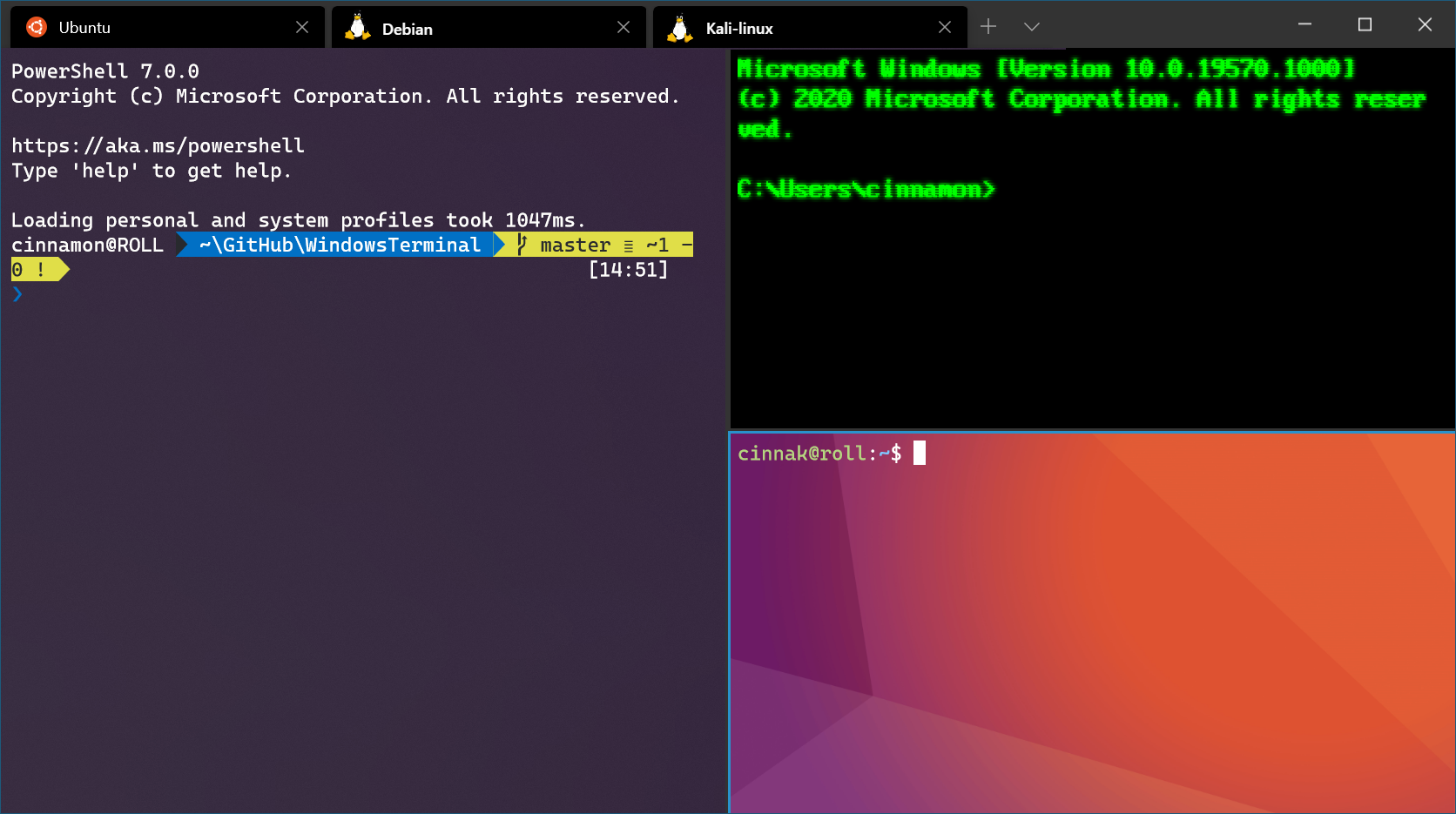
windows terminal yükleme
Windows Subsystem for Linux